Maison >Problème commun >Apprenez à utiliser l'outil de réparation d'écran bleu Win7
Apprenez à utiliser l'outil de réparation d'écran bleu Win7
- 王林avant
- 2023-07-13 23:29:421970parcourir
Un internaute a signalé avoir rencontré un problème d'écran bleu lors de l'utilisation d'un ordinateur Windows 7, et la cause de cette situation n'était pas claire. Nous pouvons utiliser l'outil de réparation d'écran bleu Win7 pour analyser et résoudre le problème de l'écran bleu Win7. L'éditeur ci-dessous vous apprendra à utiliser l'outil de réparation d'écran bleu Win7. S'il vous plaît dites-moi de quelle aide vous avez besoin.
Les étapes spécifiques sont les suivantes :
1. Recherchez l'outil de réparation Windbg, cliquez pour télécharger et installer.
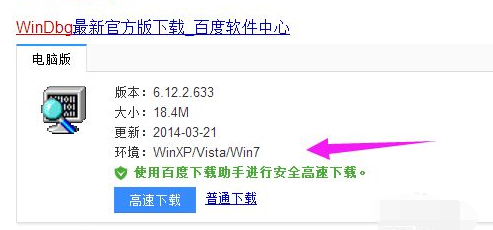
2. Après une installation réussie, cliquez sur le programme du menu Démarrer pour rechercher et démarrer Windbg.
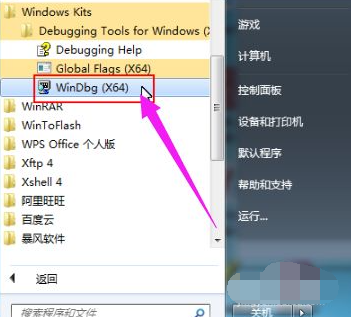
3. Cliquez avec le bouton droit sur l'icône de l'ordinateur de bureau : sélectionnez Propriétés, cliquez sur Paramètres système avancés, cliquez sur Paramètres dans la colonne Démarrage et récupération et sélectionnez Petit vidage de mémoire dans la colonne Écrire les informations de débogage (si déjà cette étape peut être effectuée). être ignoré s'il est défini). Le répertoire minidump est %SystemRoot%Minidump (l'emplacement où les fichiers d'écran bleu sont stockés), qui est le dossier C:WindowsMinidump.
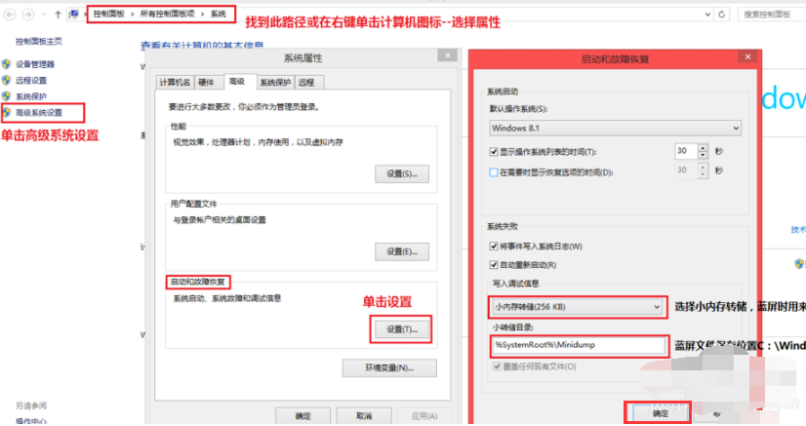
4. Après la visualisation, ouvrez le logiciel Windbg. Tout d'abord, vous devez définir le chemin de la table des symboles pour le logiciel Windbg en tant que base de données d'analyse des causes sur écran bleu, sinon le logiciel n'aura aucun effet. Cliquez sur Fichier - Sélectionnez le chemin du fichier de symboles.

5. Entrez SRV*C:Symbols*http://msdl.microsoft.com/download/symbols dans la zone de texte Chemin du symbole de la boîte de dialogue contextuelle, puis cliquez sur OK.
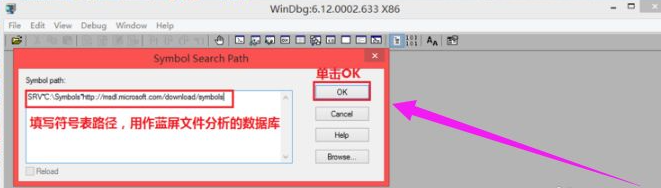
6. Après la configuration, cliquez sur Fichier - sélectionnez Ouvrir Crash Dump pour ouvrir le fichier à écran bleu, cliquez sur le dossier C: Windows Minidump et cliquez sur le fichier à écran bleu pour y accéder. être analysé pour l’ouvrir.
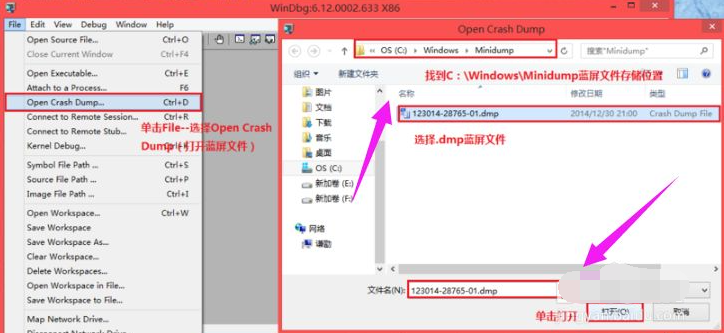
7. Enregistrer les informations pour l'espace de travail dans la boîte de dialogue contextuelle ? (Si les informations doivent être enregistrées dans l'espace de travail), cliquez sur Oui. (Si vous ne souhaitez plus être invité la prochaine fois, vous pouvez cocher Ne plus demander dans la session WinDbg)
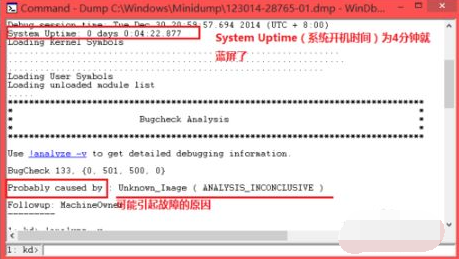
8. L'étape suivante consiste à analyser le fichier, ce qui nécessite une certaine expérience. et la connaissance. Ici, nous pouvons nous concentrer sur la disponibilité du système (temps de démarrage) et probablement causé par (la cause possible de l'échec)
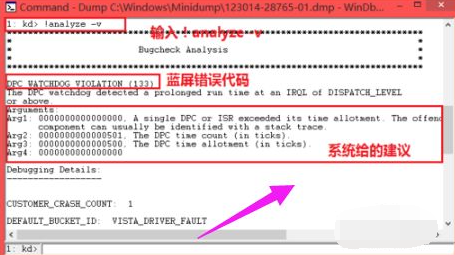
9. Si vous avez besoin d'une analyse plus approfondie, vous pouvez cliquer sur !analyser -v.
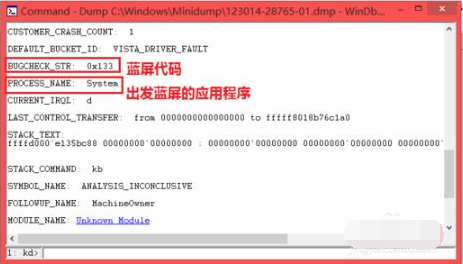
10. Vous pouvez utiliser des outils pour analyser la cause de l'écran bleu de l'ordinateur et résoudre le problème de l'écran bleu. Cependant, si l'écran bleu de l'ordinateur empêche l'ordinateur de s'allumer, nous pouvons à ce stade utiliser la réinstallation du système. pour réparer l'écran bleu du système, créez simplement un disque de démarrage USB et réinstallez le système. Pour des étapes spécifiques, veuillez vous référer à : http://www.xiaobaixitong.com/sysm/azjc/31753.html.
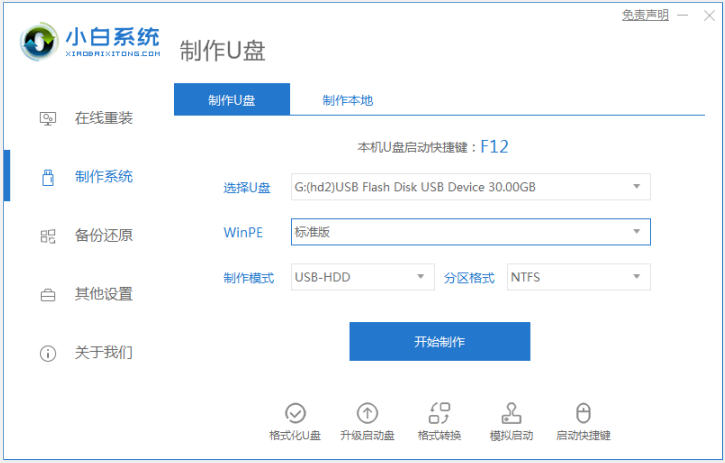
Ce qui précède explique comment utiliser l'outil de réparation d'écran bleu Win7. Les amis dans le besoin peuvent se référer au didacticiel pour l'utiliser.
Ce qui précède est le contenu détaillé de. pour plus d'informations, suivez d'autres articles connexes sur le site Web de PHP en chinois!

